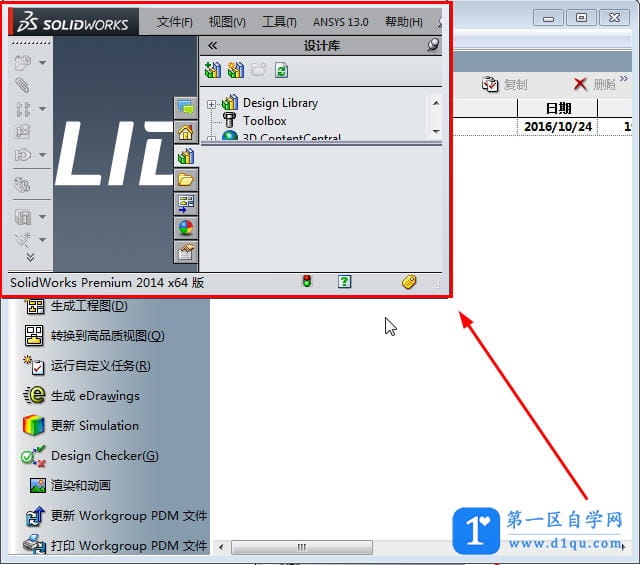- A+
所属分类:solidworks安装使用教程
在用solidworks进行设计时,经常需要将工程图转换成PDF文件,以便于外协交流(在外协厂家、销售人员、质检人员等),对于大型装配体的工程图,往往有成百上千张工程图,如果用手工一个一个文件来转换,那将耗费巨大时间和精力,在工作中,笔者经常批量转换solidworks工程图到PDF文件,这里就介绍一下,有什么不明白的问QQ:2978674059
1、首先,在开始菜单中solidworks目录中找到“solidworks Task scheduler”程序,点击打开,如图所示
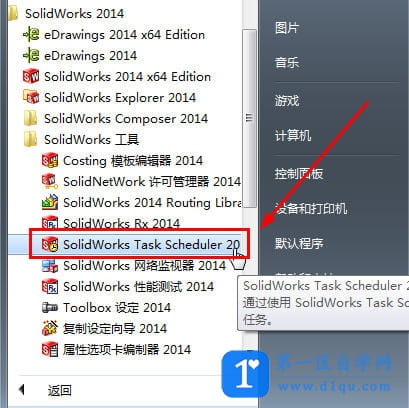
2、进入“solidworks Task scheduler”界面后,点击“输出文件”,如图所示
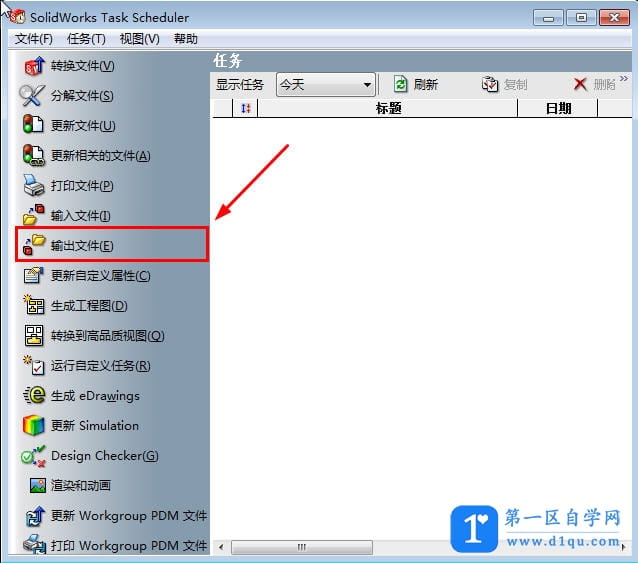
3、打开界面后,选择输入文件格式,里面可以批量转换DXF,DWG,PDF,IGS,JPG,PNG,STEP多种格式,主机想转什么格式选择就可以了,然后添加需要转换的文件夹,单独转换一个也可以,但一般都是装在文件夹里面,这样更方便,最后选择转好后的PDF格式文如
图所示。
示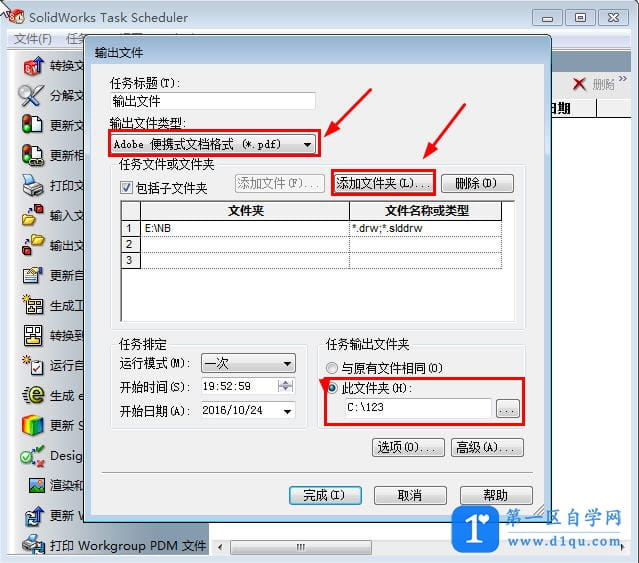
4、点完成后,程序自动就开始转换PDF,如图所示,软件不停的打开并闪烁,直到最后转换完。DXF,DWG,PDF,IGS,JPG,PNG,STEP
格式都可以这样转换,成千上万张图几分钟就搞定了。